목차
Excel 에서 산점도 의 조합을 통해 서로 연결된 두 개의 개별 데이터 세트를 표시하고 분석할 수 있습니다. Excel 의 표준 차트는 일반적으로 X축 하나와 Y축 하나를 포함합니다. 반면에 산점도 의 조합을 사용하면 두 개의 Y축 을 가질 수 있으므로 동일한 플롯에서 두 가지 다른 종류의 샘플 포인트를 가질 수 있습니다. 이 자습서에서는 Excel 에서 두 개의 산포도 를 결합하여 더 나은 비교 시각화를 얻는 방법을 설명합니다.
실습 워크북 다운로드
이 기사를 읽는 동안 연습하려면 이 실습 워크북을 다운로드하십시오.
Combine Scatter Plots.xlsx
Excel에서 두 개의 Scatter Plot을 결합하는 7가지 쉬운 단계
두 개의 산점도 를 결합하는 기본 전략은 아래 섹션에서 설명합니다. 작업을 완료하기 위해 Excel의 기본 제공 기능을 사용합니다. 나중에 데이터를 표시할 때 산점도를 시각적으로 더 매력적으로 보이게 만드는 방법을 살펴보겠습니다. 작업을 수행하기 위한 샘플 데이터 세트가 아래 이미지에 표시되어 있습니다.
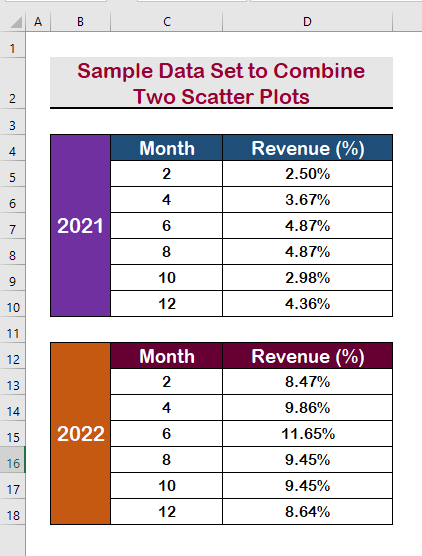
1단계: 차트 리본을 사용하여 분산형 옵션 선택
- 먼저 리본 에서 삽입 을 클릭합니다.
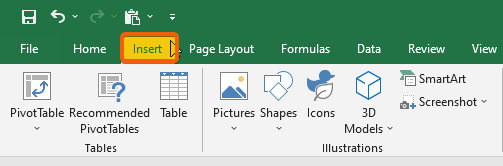
- 두 번째로 <1을 클릭합니다>차트 리본 .
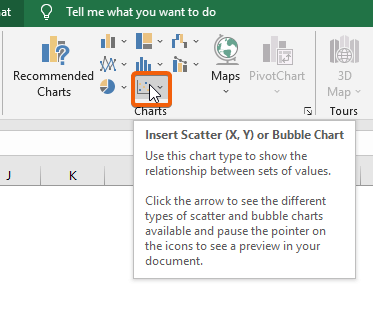
- 분산 옵션을 선택하고 원하는 옵션을 선택합니다.표시하려는 레이아웃.
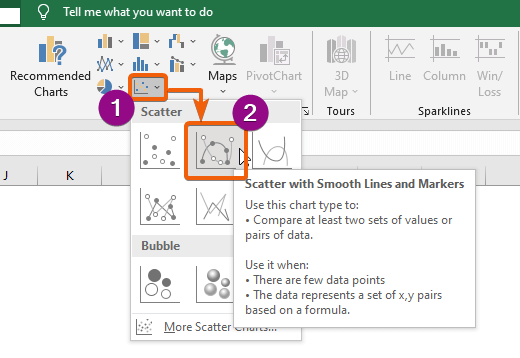
- 차트 영역 을 두 번 클릭하여 차트 도구 .
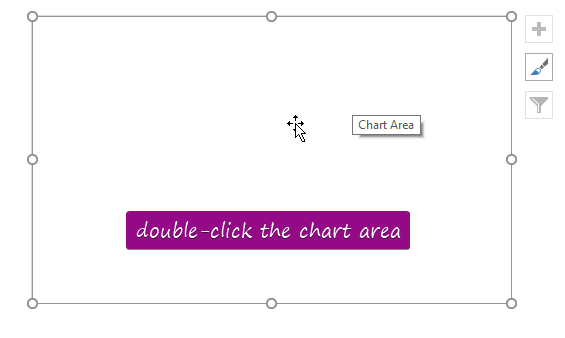
자세히 보기: Excel에서 여러 데이터 세트로 산점도를 만드는 방법
2단계: 데이터를 선택하여 첫 번째 산점도를 만듭니다.
- 그런 다음 데이터 선택 에서 클릭 합니다.
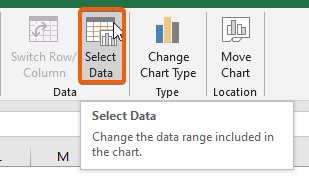
- 데이터 소스 선택 상자 에서 추가 를 클릭합니다.
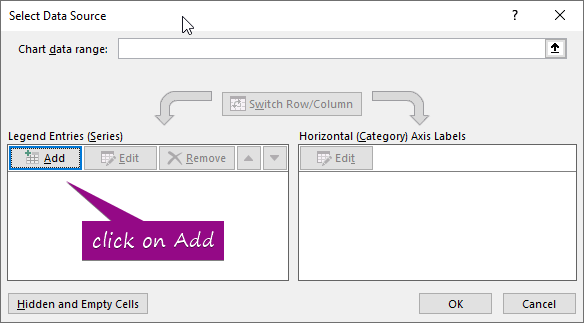
- 커서를 시리즈 이름 상자로 가져갑니다.
- 병합된 셀 선택 '2021' 시리즈명 으로 입력하세요.
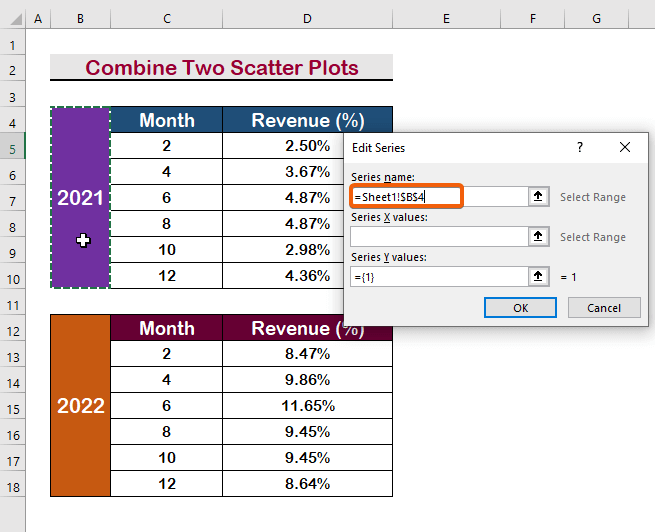
- 커서를 계열 X 값.
- C5:C10 범위를 X 값 으로 선택합니다.
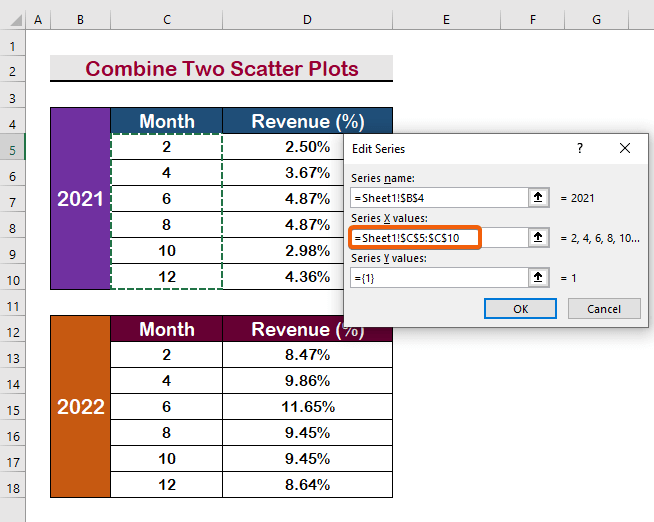
- 그런 다음 시리즈 Y 값으로 커서를 이동합니다.
- 범위 D5:D10 <을 선택합니다. 2> Y 값으로 .
- Enter 를 누릅니다.
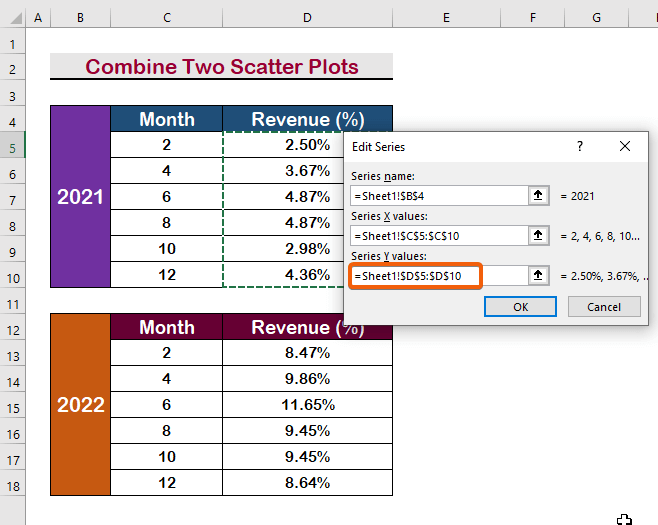
읽기 더보기: 두 세트의 데이터를 사용하여 Excel에서 산점도를 만드는 방법 a (간단한 단계에서)
3단계: 다른 시리즈를 추가하여 두 개의 산점도를 결합합니다.
- 추가 를 다시 클릭하고 다음을 선택합니다. 새 시리즈 이름 의 셀.
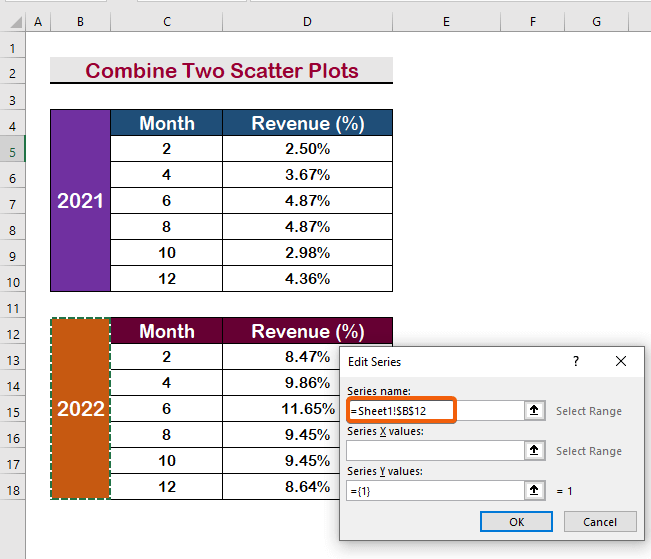
- 이전과 마찬가지로 범위 C13:C18 을 다음과 같이 선택합니다. X 값 .
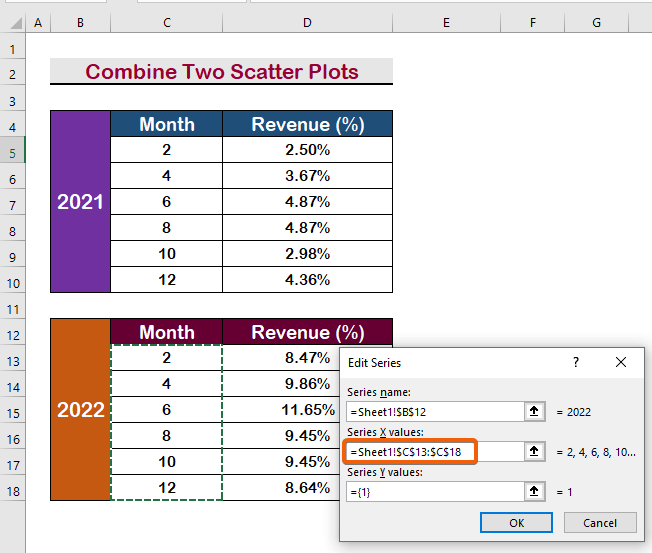
- Y 값 을 선택하려면 D13 범위를 선택합니다. :D18 .
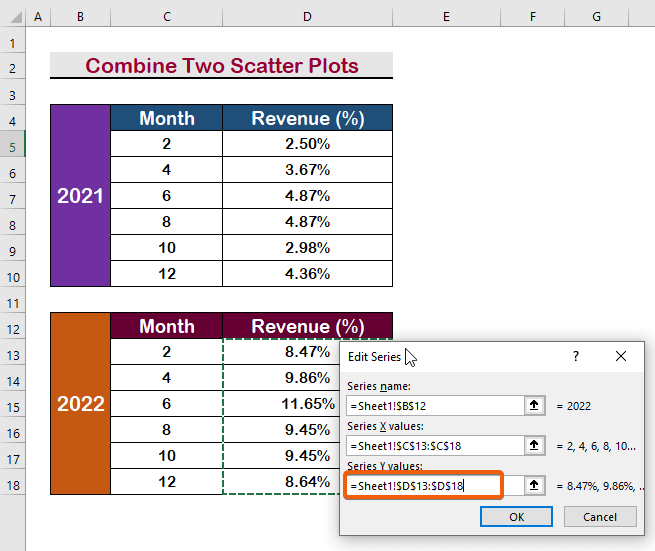
- 따라서 scatter plots 의 두 시리즈 이름이 아래 이미지와 같이 나타납니다.
- 계속하려면 Enter 를 누르십시오.
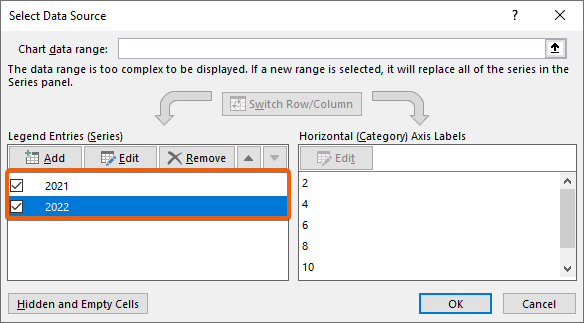
- 결과적으로 하나의 프레임에 결합된 두 개의 산포도 를 얻게 됩니다.
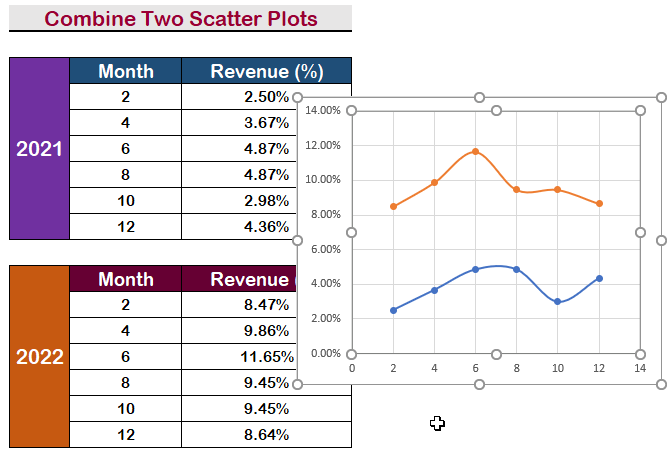
자세히 보기: Excel의 산점도에 여러 계열 레이블을 추가하는 방법
유사한 판독값
- Excel에서 산점도에 회귀선을 추가하는 방법
- Excel에서 산점도에 수직선 추가(2가지 쉬운 방법)
- Excel 만들기 그룹별 산점도 색상(적합한 3가지 방법)
4단계: 결합된 두 산점도의 레이아웃 변경
- 더 나은 시각화를 위해 레이아웃을 선택합니다.
- 빠른 레이아웃 옵션으로 이동하여 레이아웃 을 선택합니다. 이 예에서는 레이아웃 8 을 선택했습니다.
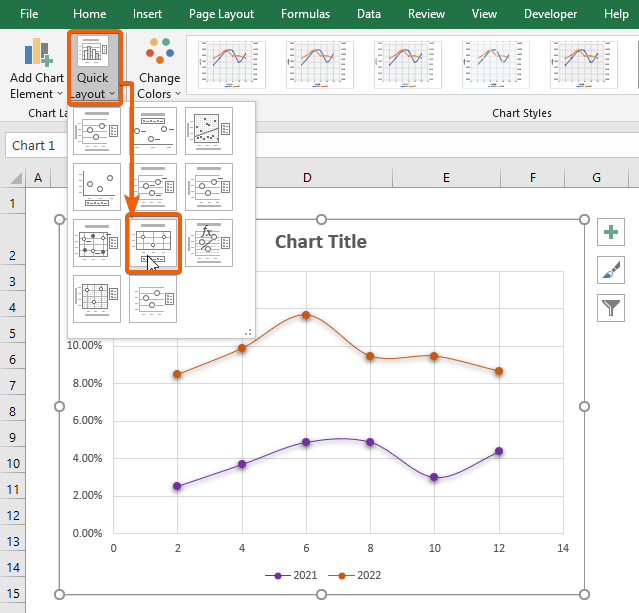
5단계: 결합된 산점도에 보조 수평/수직 축 추가
- 두 번째 산점도에 가로축을 추가하려면 차트 요소 추가 를 클릭합니다.
- 그런 다음 을 선택합니다. Axis.
- 마지막으로 선택 Secondary Horizontal.
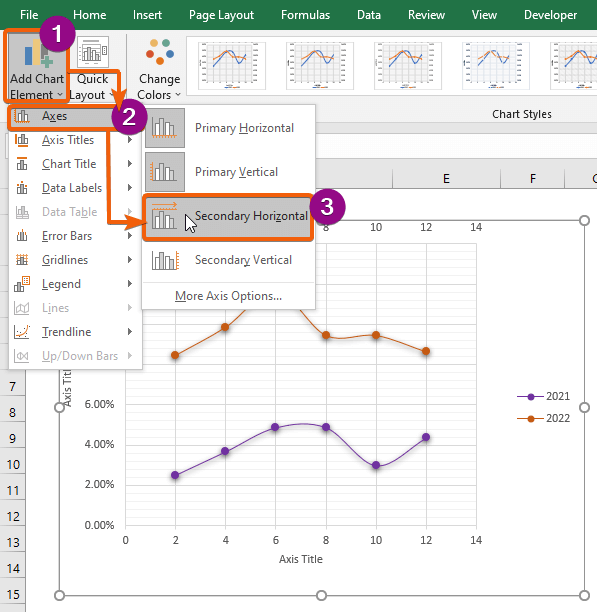
- 따라서 그래프에 보조 가로축 이 추가됩니다.
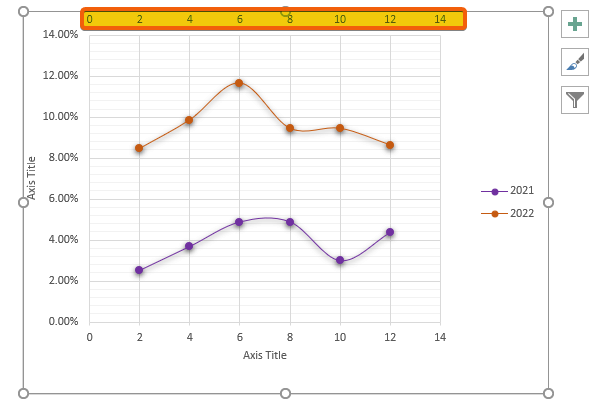
- 가로축 추가와 유사합니다. , 세로축 을 추가할 수 있습니다. 축 옵션.
- 따라서 차트 오른쪽에 추가 수직 축 이 생깁니다.
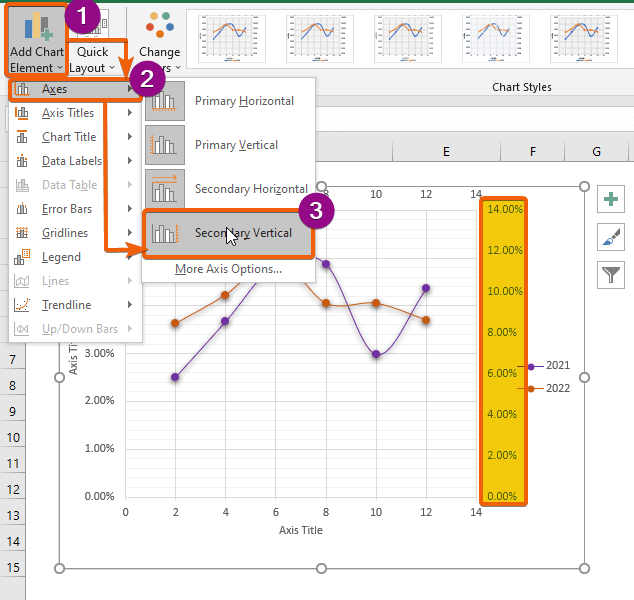
- 가로축 제목을 변경하려면 상자를 두 번 클릭 합니다.
- 입력 원하는 이름(예: 월 ).
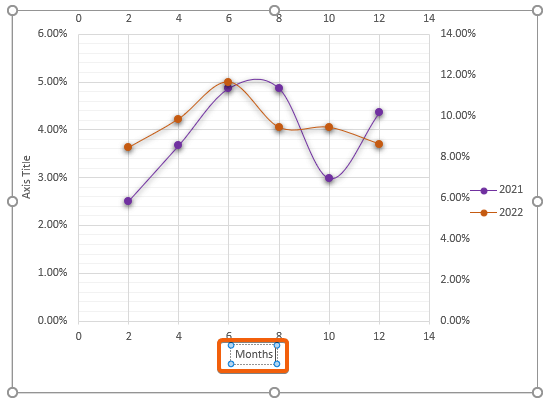
- 세로축 변경 제목, 상자를 더블 클릭 합니다.
- 표시할 이름을 작성합니다(예: 수익(%) ).
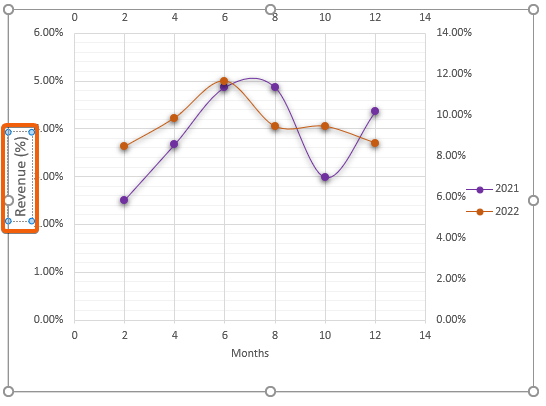
6단계: 결합된 산점도에 차트 제목 삽입
- 차트 제목 , 차트 요소 추가 를 클릭합니다.
- 차트 제목 을 선택합니다.
- 마지막으로 차트 제목 을 표시할 옵션을 선택합니다(예: 차트 위 ). .
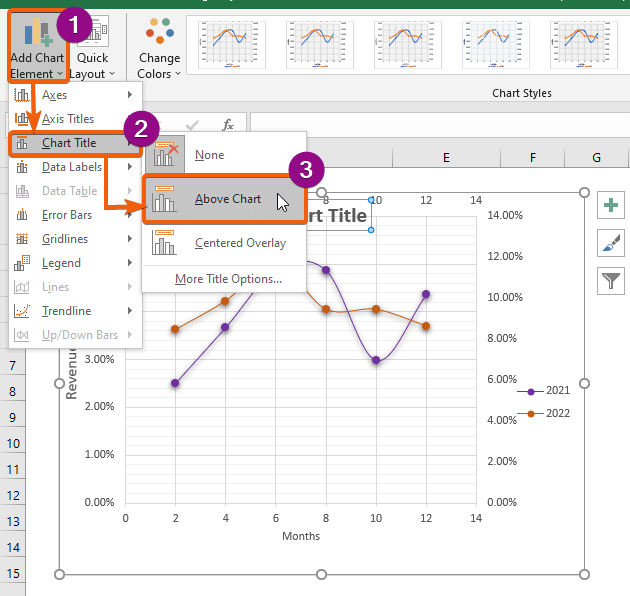
- 두 번 클릭 한 후 상자에 차트 제목 을 입력합니다(예: 수익(%) 대 월 ).
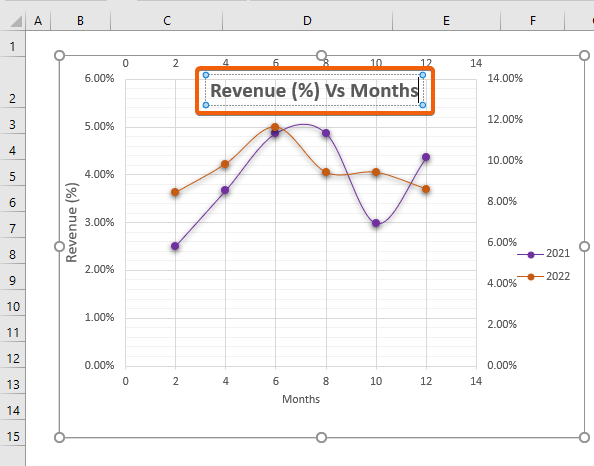
자세히 보기: 사용 Excel에서 F로 분산형 차트 두 데이터 계열 간의 관계
7단계: Excel에서 결합된 산점도에 데이터 레이블 표시
- 값을 표시하려면 데이터 라벨 .
- 라벨 표시 방법을 선택하세요(예: 아래 ).
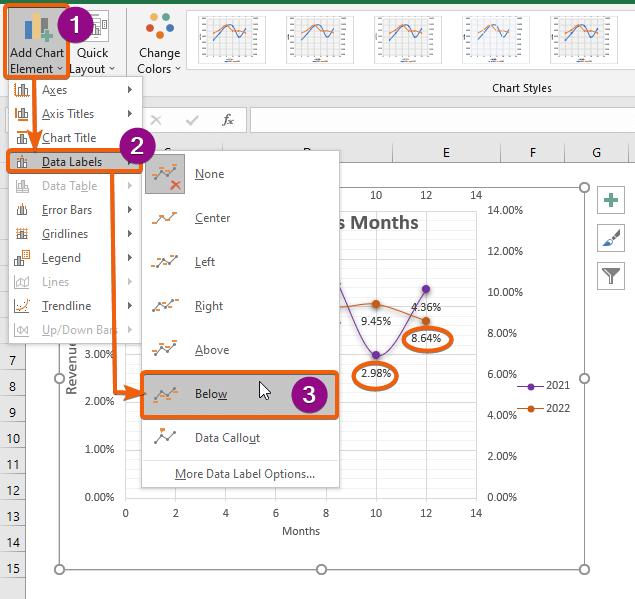
- 마지막으로 두 개의 산점도 조합을 얻을 수 있습니다.시각화.
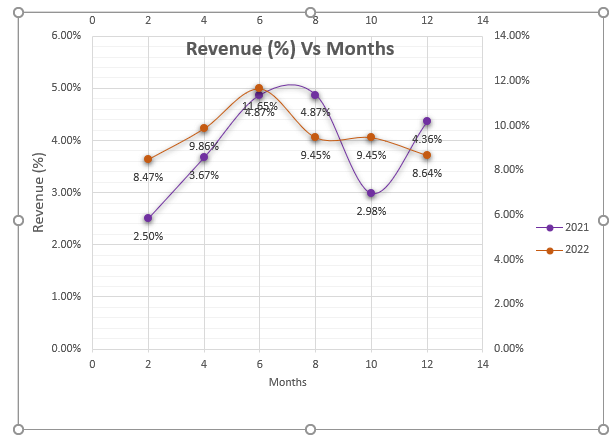
자세히 보기: Excel에서 산점도에 데이터 레이블을 추가하는 방법(2가지 쉬운 방법)
결론
마지막으로 Excel에서 두 개의 산점도를 결합하는 방법에 대해 더 잘 이해하셨기를 바랍니다. 데이터를 사용하여 가르치고 연습하는 동안 이러한 모든 전략을 사용해야 합니다. 연습장을 검토하고 배운 내용을 적용하세요. 귀하의 소중한 지원 덕분에 이와 같은 프로그램을 계속 제공할 수 있게 되었습니다.
질문이 있는 경우 주저하지 말고 문의해 주십시오. 아래 댓글 섹션에서 의견을 공유해 주세요.
Exceldemy 직원이 최대한 빨리 답변을 드릴 것입니다.
우리와 함께 머물면서 계속 배우십시오.

